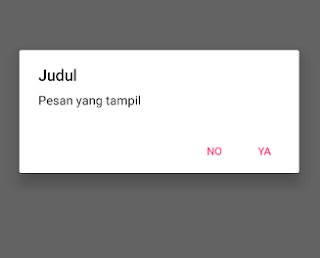Hai sobat, bersaa lagi dengan saya di Blog Setya Aji. Sudah lama banget saya gak update blog ini lagi gara-gara sibuk. Review artikel yang dulu, saya telah menjelaskan tentang membuat aplikasi android yang menampilkan lokasi perangkat di google map menggunakan Google Map API. Nah kali ini sedikit berbeda karena sekarang kita akan mencoba hal baru, apa itu? Membuat alert dialog menggunakan bahasa Kotlin 😂
Alert Dialog adalah komponen android yang berguna untuk memberika informasi kepada pengguna serta dapat digunakan untuk memberikan pilihan kepada pengguna untuk melakukan suatu perintah di android. Alert Dialog ini memiliki beberapa komponen dasat yaitu :
- Judul : judul informasi yang akan ditampilkan
- Pesan : pesan yang akan disampaikan kepada pengguna
- Tombol Positif : tombol untuk pilihan positif dari pengguna utuk menjalankan perintah (Ya)
- Tombol Negative : tombol untuk pilihan negative dari pengguna untuk menjalankan perintah (Tidak)
- Tombol Netral : tombol pilihan netral dari pengguna (bukan ya/tidak)
Nah dari bagian2 di atas, kita bisa pahami komponen AlertDialog ini dengan mudah. Nah kali ini kita akan membuatnya menggunakan bahasa terbaru di Android Studio yaitu Kotlin. Kotlin ini bahasa yang efisien dan ringkas dibandingkan Java. Untuk lebih jelasnya bisa dibaca di sini.
Oke sekarang kita mulai membuat AlertDialog menggunakan Kotlin di Android Studio
Membuat Project
Buat project baru dengan nama AlertDialog Kotlin dan jangan lupa pilih bahasanya menjadi Kotlin. Selanjutnya pilih jenis activitynya empty activity.
Membuat Tampilan
Setelah project terbentuk dengna sempurna, sekarang buka activity_main.xml di dalam folder res/layout dan tambahkan satu Tombol di dalamnya. Di dalam properties, tambahkan onClick dengan alertClick. Untuk kodenya seperti berikut ini :
<?xml version="1.0" encoding="utf-8"?>
<android.support.constraint.ConstraintLayout xmlns:android="http://schemas.android.com/apk/res/android"
xmlns:app="http://schemas.android.com/apk/res-auto"
xmlns:tools="http://schemas.android.com/tools"
android:layout_width="match_parent"
android:layout_height="match_parent"
tools:context="com.blogspot.blogsetyaaji.basickotlin.MainActivity">
<Button
android:id="@+id/button"
android:layout_width="wrap_content"
android:layout_height="wrap_content"
android:layout_marginEnd="137dp"
android:layout_marginStart="159dp"
android:onClick="alertClick"
android:text="Button"
app:layout_constraintBottom_toBottomOf="parent"
app:layout_constraintEnd_toEndOf="parent"
app:layout_constraintStart_toStartOf="parent"
app:layout_constraintTop_toTopOf="parent" />
</android.support.constraint.ConstraintLayout>Properti onClick digunakan untuk menjalankan perintah ketika tombol diklik
Kode File Kotlin
Setelah membuat tampilannya selanjutnya buat kode logikanya di file MainActivity. Buat method dari properti onClick yang ada di tampilan tadi dengan nama alertClick(view:View) di bawah method onCreate. Kemudian di dalam method ini tambahkan kode AlertDialog seperti berikut ini
package com.blogspot.blogsetyaaji.basickotlin
import android.content.DialogInterface
import android.content.Intent
import android.support.v7.app.AppCompatActivity
import android.os.Bundle
import android.support.v7.app.AlertDialog
import android.view.View
import android.widget.Toast
import kotlinx.android.synthetic.main.activity_main.*
class MainActivity : AppCompatActivity() {
override fun onCreate(savedInstanceState: Bundle?) {
super.onCreate(savedInstanceState)
setContentView(R.layout.activity_main)
}
public fun alertClick(view: View){
AlertDialog.Builder(this)
.setTitle("Judul")
.setMessage("Pesan yang tampil")
.setPositiveButton("Ya", DialogInterface.OnClickListener { dialogInterface, i ->
Toast.makeText(this, "Jalankan perintah ketika user memilih tombol Ya", Toast.LENGTH_LONG).show()
})
.setNegativeButton("No", DialogInterface.OnClickListener { dialogInterface, i ->
Toast.makeText(this, "Jalankan perintah ketika user memilih tombol No", Toast.LENGTH_LONG).show()
})
.show()
}
}Menjalankan Aplikasi
Sekarang jalankan aplikasinya, jika tombolnya diklik maka akan tampil alert seperti berikut ini
Nah, seperti itu cara menampilkan AlertDialog di Android menggunakan Kotlin, sangat mudah dan bisa diterapkan di mana saja 😁
Sekian artikel kali ini semoga bermanfaat, jika ada pertanyaan atau masalah silahkan komentar di bawah. Jangan lupa bagikan tutorial ini ke sobat lain agar ilmunya lebih bermanfaat. Sampai jumpa..